喜欢在线制作视频的朋友应该都了解,许多视频播放受各种格式的限制,比如很多格式就是不支持手机、psp等播放的。怎么样能让视频在移动设备上也能显现出来呢?比如利用光盘刻录大师将视频转换成mp4格式。接下来小编给大家介绍一下如何利用光盘刻录大师将视频转换成mp4格式吧!
1:首先我们打开光盘刻录大师,点击多媒体辅助功能下的视频转换选项,如下图。
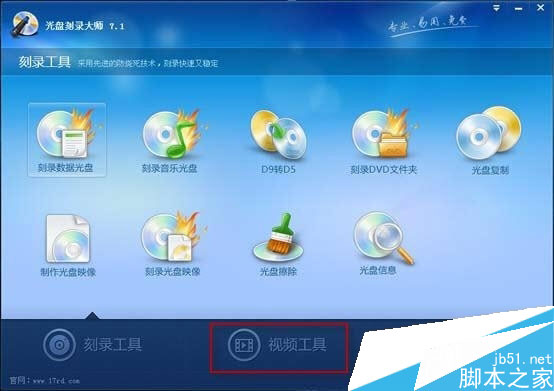
2:我们要实现mp4格式转换,所以选择第三项“转为mp4格式”,点击下一步。
3:点击添加按钮,添加要转换的视频文件,一次可以批量添加17个视频文件,然后点击下一步。
4:在输出格式中选择mp4-mpeg-4视频(*.mp4),点击旁边的高级设置,我们要得到高质量的视频,就要在这里设置分辨率、码率、和帧率。
5:要看你的mp4或者手机屏幕的分辨率是多少来定,我们以比较常见的视频大小为320*240为例,码率350-450,帧率15~11就能得到很好的画面质量了。输入相应的参数后,我们点击下一步。
6:点击下一步,就实现了手机mp4格式转换,快传到手机等播放器上看看,是不是很清晰呢?

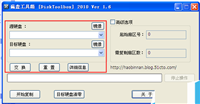

发表评论